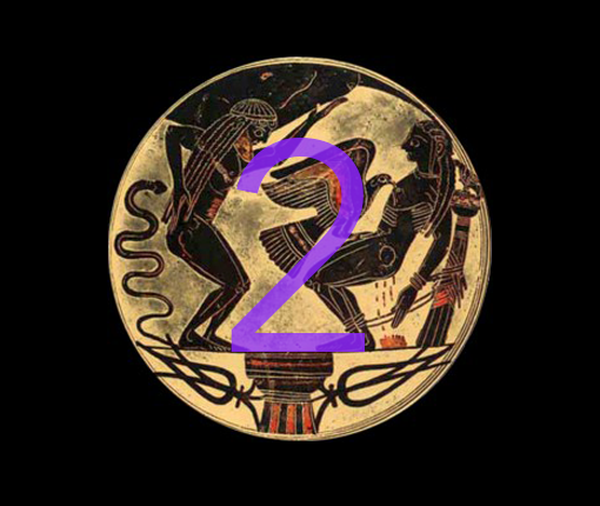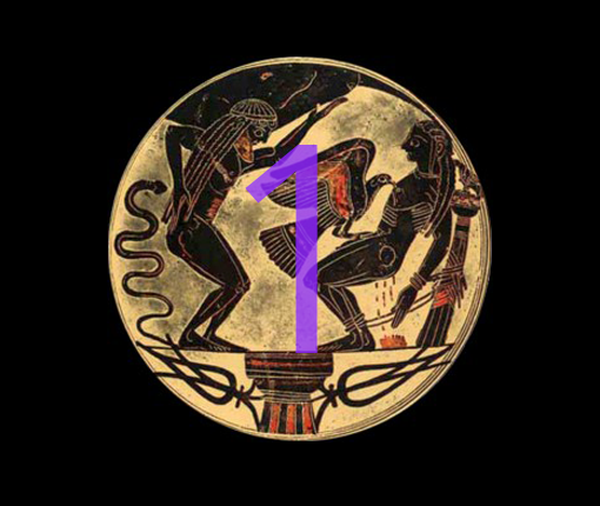

Questa è la parte 1 di una guida in due parti su come usare Prometeo.
Prima tentando questa guida, tutti dovrebbero leggerel'articolo introduttivo, Guida di Prometeo: Introduzione. Questo spiegherà se le guide si applicano a te, e se lo fanno, quali dovresti seguire, oltre a assicurarti di soddisfare i requisiti affinché funzioni.
Se tu attualmente ha un jailbreak e vuoi passare a un firmware diverso con Prometheus metodo nonceEnabler, devi seguire Parti 1 e 2 della guida.
Se tu attualmente non ha jailbreak, e vuoi passare a un firmware diverso con Prometheus metodo di collisione nonce, salta la parte 1 e fai solo Parte 2 della guida.
Prima di iniziare a seguire le istruzioni, leggi l'intera guida (Parti 1 e 2) una volta e guarda i due video di tihmstar che descrivono visivamente il processo. Ciò consentirà di risparmiare tempo ed errori a lungo termine. Assicurati di avere tutti i file richiesti pronti prima di iniziare. Questi sono elencati nell'articolo introduttivo. Preparati a continuare direttamente dalla Parte 1 alla Parte 2 della guida. Apri entrambi e lascia abbastanza tempo per seguirli uno dopo l'altro.
Questa guida utilizza un aggiornamento da iOS 9.3.3 a iOS 10.2 come esempio, ma può essere utilizzata per spostarsi tra i firmware in linea di principio, se e solo se si soddisfano i requisiti. Se stai usando questa guida per spostarti tra firmware diversi, sostituisci semplicemente qualsiasi menzione di iOS 10.2 con il firmware di destinazione che desideri e menzioni di iOS 10.2.1 con un firmware attualmente firmato. Alcuni esempi di altri possibili ripristini di Prometheus potrebbero essere iOS 10.2> iOS 10.2, iOS 10.3 b1> iOS 10.2 e iOS 9.1> iOS 10.2.
Istruzioni
0) Assicurati che il tuo dispositivo abbia un jailbreak con tfp0 e che sia attivo. Se su iOS 9.3.3, ciò significa ri-jailbreak con il sito Web di Luca JailbreakMe. Gli utenti con firmware più vecchi devono verificare che il loro jailbreak abbia tfp0 e possibilmente installare una patch se non.
1) Crea una cartella sul tuo Desktop e nominalo nonceenabler.
2) Scarica il nonceEnabler strumento e posizionalo nella cartella sul desktop.
3) Copia il .shsh2 BLOB per il firmware che si desidera spostare e incollarlo anche nella cartella sul desktop.

4) Annota il generatore dal tuo BLOB .shsh2.
a) Se il BLOB è stato salvato senza un nonce specifico, è possibile trovare il generatore all'interno del file BLOB:
Per ottenerlo, rinominare il BLOB da .shsh2 per .plist. Quindi apri il tuo .plist file in un editor di testo / plist a scelta (utilizzo TextEdit o TextWrangler). Scorri fino alla fine del file e trova il Generatore campo. Copia il valore del generatore e incollalo in un posto sicuro per dopo. Successivamente, rinomina il tuo file .plist torna a .shsh2.


Se il BLOB non contiene un campo generatore, è possibile che sia stato salvato con un nonce specifico, quindi provare Passaggio 4) b).
b) Se il tuo BLOB è stato salvato con una delle cinque nonce specifiche fornite da tihmstar sul suo blog:
In questo caso, tihmstar ha fornito i generatori nella sezione descrittiva della sua guida video, dove puoi trovarli.
5) Apri il terminale applicazione da / Applicazioni / Utilità o tramite Spotlight.
6) Collega il dispositivo al computer.
7) SSH nel tuo dispositivo digitando:
ssh root @ YOUR_DEVICE_IP_ADDRESS_HERE
Sostituisci YOUR_DEVICE_IP_ADDRESS_HERE con l'indirizzo IP del tuo dispositivo iOS.

Se non sai come SSH nel tuo dispositivo o non conosci il suo indirizzo IP, segui la mia guida completa su come collegarti al tuo dispositivo usando SSH.
8) Immettere la password di root del dispositivo, se richiesta. Per impostazione predefinita, la password è alpino, ma se hai seguito la mia guida SSH collegata sopra di te avrebbe dovuto cambiarlo, e quindi dovresti inserire la tua nuova password.
9) Una volta che il dispositivo è collegato tramite SSH, lasciare la finestra Terminale con SSH aperto e funzionante, e minimizzalo.
10) Apri a secondo Finestra terminale.
11) Alla richiesta Terminale, digitare CD, quindi trascina il nonceenabler cartella dal desktop nella finestra Terminale e premi accedere.

12) Ora digita:
scp nonceEnabler root @ YOUR_DEVICE_IP_ADDRESS_HERE:
Sostituisci YOUR_DEVICE_IP_ADDRESS_HERE con l'indirizzo IP del tuo dispositivo, che hai usato per connetterti al passaggio 6. Per favore ricorda i due punti alla fine dell'indirizzo IP del dispositivo.
13) Il terminale dovrebbe mostrare il nonceEnabler il file viene trasferito sul dispositivo.

14) Immettere la password di root del dispositivo, se richiesta. Per impostazione predefinita, la password è alpino, ma se hai seguito la guida collegata Passaggio 6 voi avrebbe dovuto cambiarlo, e quindi dovresti inserire la tua nuova password.
15) Ora torna alla finestra del Terminale SSH aperto, nella quale hai ridotto a icona Passaggio 8. Il prompt dei comandi dovrebbe leggere radice#.
16) Al prompt immettere il comando seguente, per eseguire nonceEnabler:
./ nonceEnabler
17) Ora dovresti vedere l'output mentre nonceEnabler tenta di patchare il kernel. Se non si completa rapidamente, con una sola riga di "patching byte in ...", probabilmente non ha funzionato. Se vengono visualizzate molte righe di patch, provare a riavviare il dispositivo e seguire Passaggi 4-15 di nuovo fino a quando non funziona. (Ricorda di ripetere il jailbreak dopo il riavvio se sei su un jailbreak semi-libero e usa un metodo con tfp0 abilitato).

18) Una volta che l'uscita di Passaggio 16 legge "patch eseguito" senza aver stampato troppe righe di byte e senza arresti anomali, procedere a Passaggio 19.
19) Al prompt, digitare:
nvram com.apple.System.boot-nonce = YOUR_GENERATOR
Sostituisci YOUR_GENERATOR con Generatore dal tuo file .shsh2, che hai annotato in Passaggio 4.

20) Questo dovrebbe impostare il generatore nvram in modo che al riavvio il dispositivo generi il nonce corrispondente. Possiamo quindi usare il nostro BLOB salvato, poiché il nonce salvato in esso corrisponderà al nonce sul dispositivo. Per verificare che il generatore sia salvato correttamente in nvram, digitare il comando seguente al prompt Terminale:
nvram -p
Il terminale stamperà tutti i comandi di avvio per il tuo dispositivo. Assicurati di poter vedere com.apple.System.boot-nonce nell'elenco e che ha il tuo Generatore valore impostato.
21) Ora digita il seguente comando nel Terminale:
nvram auto-boot = false
È possibile verificare che questo valore sia impostato correttamente come nel passaggio precedente, con nvram -p. Cerca il auto-boot flag da elencare, con il valore falso.

NON chiudere le finestre del Terminale, riavviare il dispositivo iOS o disconnettere il dispositivo iOS dopo il Passaggio 21!
Proseguire dritto fino alla parte 2 della guida e utilizzare futurerestore!
Se non vuoi usare futurerestore in questo momento, NON fermarti qui! Seguire la sezione seguente per annullare correttamente la procedura.
Se non stai per utilizzare futurerestore ora, fallo!
1) Alla richiesta Terminale, digitare:
nvram auto-boot = true
2) Genere:
nvram -p
Assicurati che auto-boot flag è impostato su vero, altrimenti il tuo dispositivo non si riavvierà su iOS, continuerà a riavviarsi al ripristino.
3) Genere:
riavvio
Ciò riavvierà il dispositivo su iOS normalmente. In futuro dovrai rivedere questa guida se desideri utilizzarla futurerestore con nonceEnabler.
Se tu seiattualmente non jailbreake si desidera passare a un firmware diverso con il metodo di collisione nonce di Prometheus, saltare la Parte 1e vai direttamente alla parte 2 della guida.